Две недели назад Microsoft официально выпустила Windows 11. Развертывание происходит в поэтапном режиме, а это означит, что система будет доступна не всем сразу. Существует способы для развертывания Windows 11 прямо сейчас, не дожидаясь автоматической доставки, но перед установкой рекомендуем ознакомится с функциями и улучшениями новой ОС от Microsoft.
Ранее мы уже рассмотрели новое меню «Пуск», новую панель задач, обновленный поиск в Windows 11, панель «Мини-приложения» и макеты привязки, а также панели быстрых настроек и уведомлений, интерфейс управления виртуальными рабочими столами, параметры питания и батареи, настройки выбора приложений по умолчанию, новый Проводник, контекстные меню, новый Microsoft Store, интеграцию Microsoft Teams, приложения Часы, Ножницы и Paint. На этот раз поговорим про экран блокировки.
Все выводы в нашем обзоре основаны на финальной общедоступной сборки Windows 11 build 22000.258 и Windows 10, версия 21H2 build 19044.1288.
В Windows 10 экран блокировки отображается сразу после загрузки компьютер. Интерфейс экрана предельно прост: вас встречает фоновое изображение со значком поиска и значком камеры, которые позволяет лучше ознакомиться с тем, что изображения на обоях. Нажатие на любую из этих кнопок открывает результат соответствующего поиска Bing в Microsoft Edge.
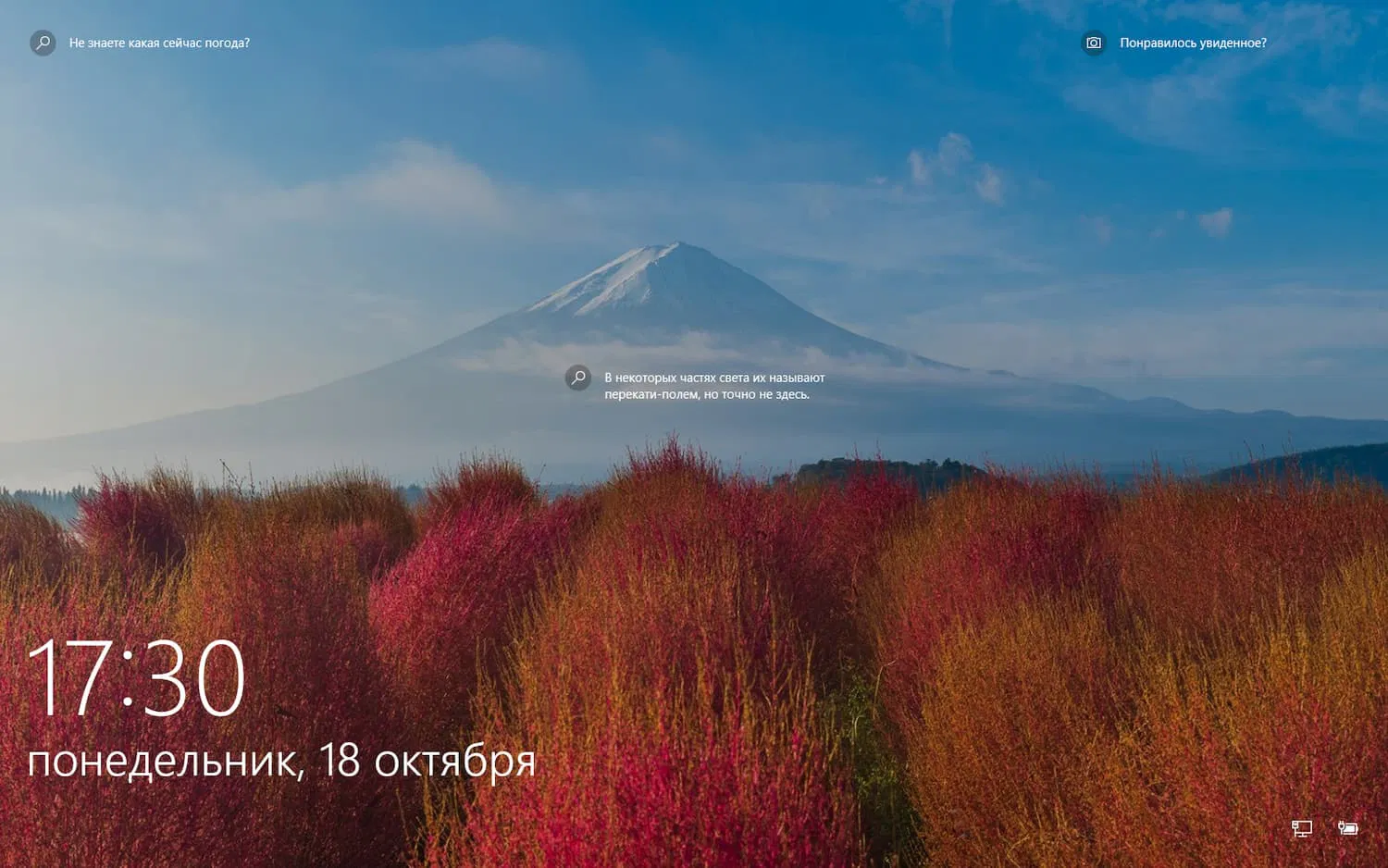
В левом нижнем углу экрана отображается время и дата. При нажатии на значки сети и батареи в правом нижнем углу экрана откроется следующий экран, но вы не сможете напрямую взаимодействовать с ними. Они предназначены для того, чтобы очень поверхностно показать текущий статус компьютера. Например, узнать текущий уровень заряда в батареи в процентах у вас не получится.
После того, как вы нажмете клавишу ввода или проведете пальцем по экрану блокировки, откроется экран входа в систему, на котором вы можете разблокировать систему с помощью предпочтительного метода аутентификации. Например, вы можете использовать PIN-код или аутентификацию по отпечатку пальца. Сам интерфейс здесь довольно прост. Фоновое изображение отображается размытым, и на экране выводится имя аккаунта, аватарка и поле для ввода пароля. Интересно, что значки в правом-нижнем углу здесь тоже доступны. Вы можете воспользоваться значком сети, чтобы подключиться к другой сети Wi-Fi, изменить настройки специальных возможностей и использовать значок питания, чтобы перевести компьютер в спящий режим или выключить его.
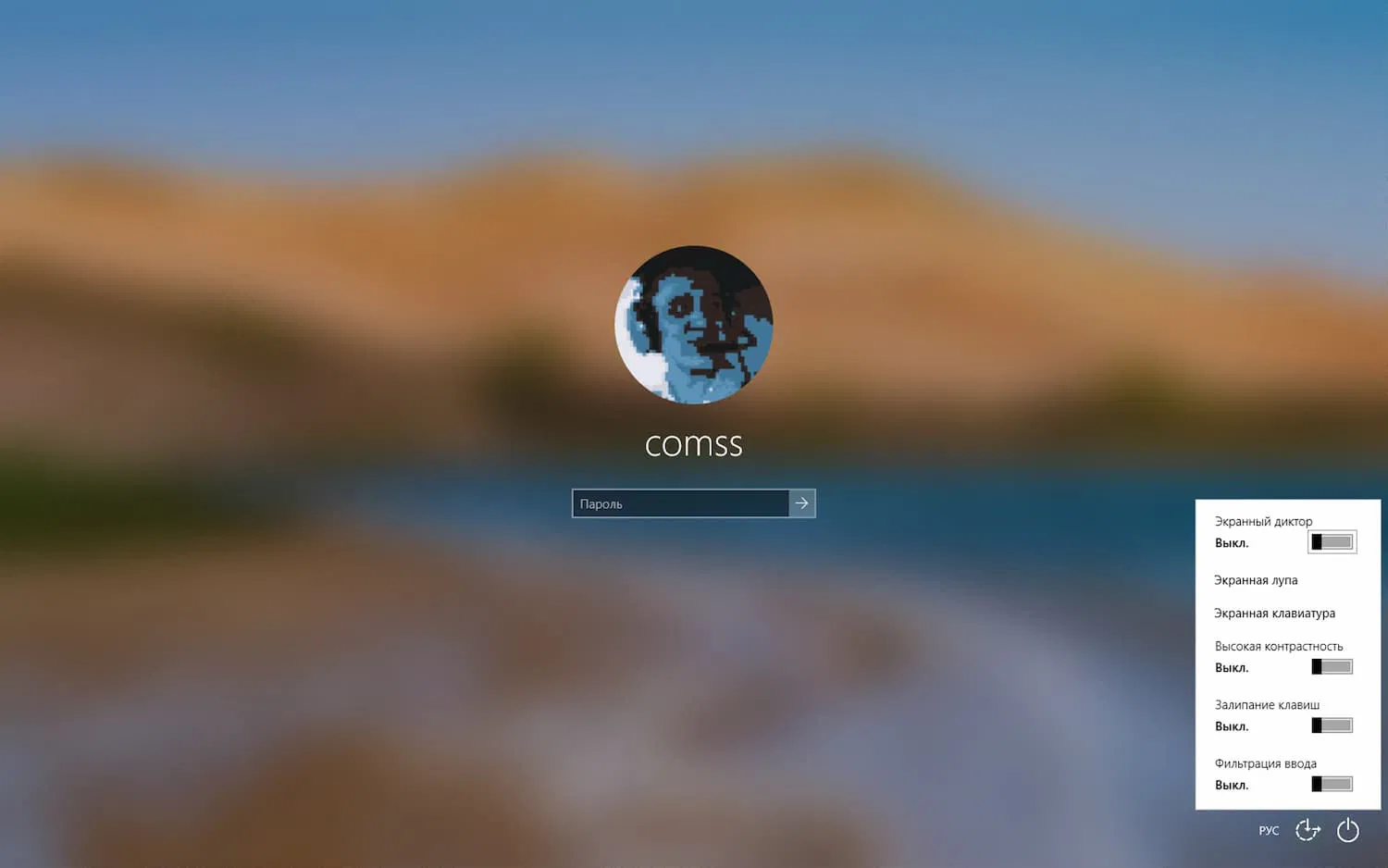
Сложно назвать данный интерфейс согласованным. Интерфейс управления Wi-Fi и настройками питания показывается на темном фоне, даже если в системе используется светлая тема оформления. При этом параметры специальных возможностей показываются на светлом фоне. Однако, такая «непоследовательность» является фирменным почерком Microsoft в интерфейсах ее продуктов.
Теперь рассмотрим настройки экрана блокировки. Вы можете настроить обновления фонового изображения: через Windows Spotlight, слайд-шоу или статическое изображение, выбирать приложения для отображения статусов и изменять поведение изображение на экране входа в систему. Одним словом, ничего особенного.
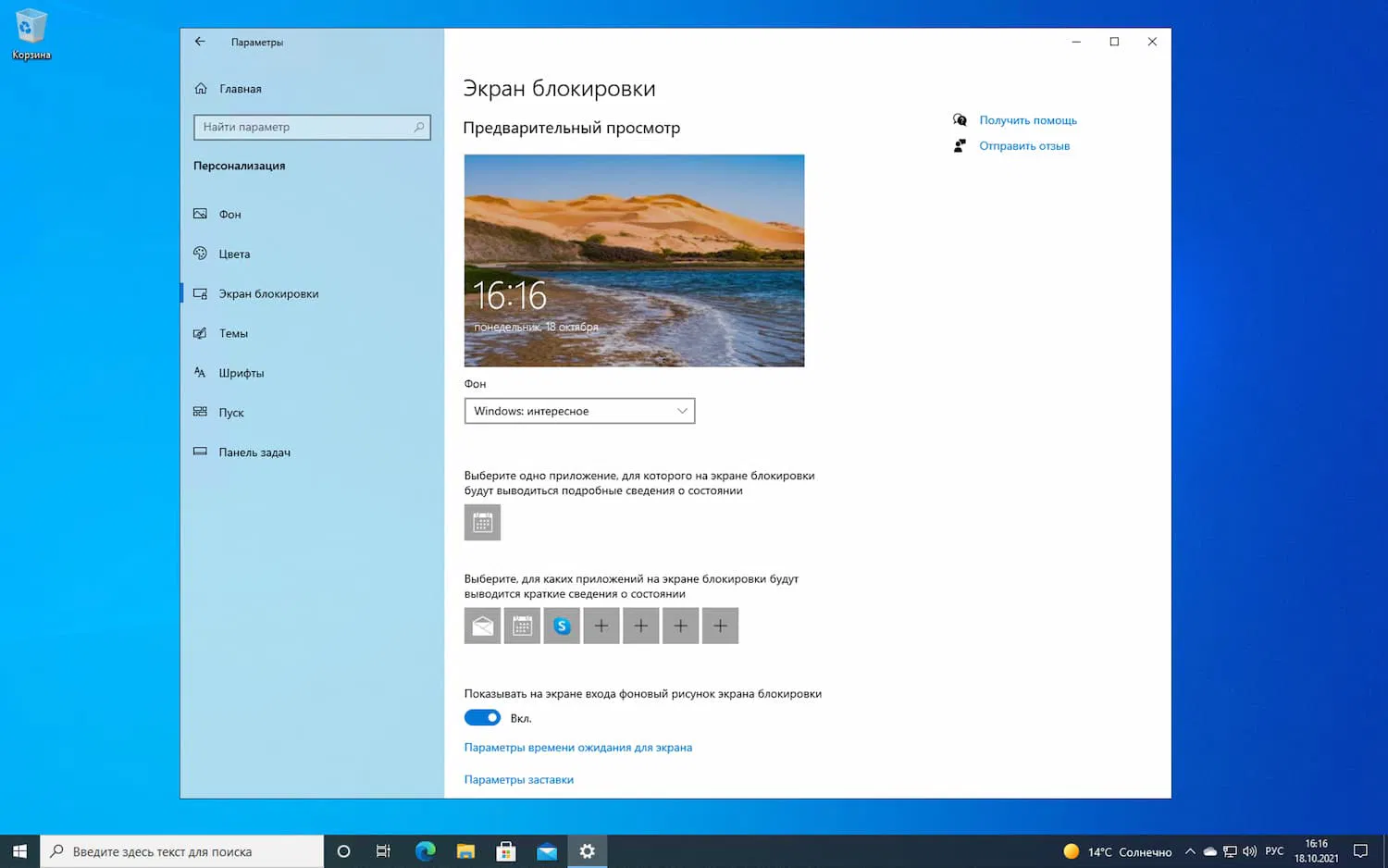
В Windows 11 экран блокировки не претерпел каких-либо крупных изменений. Время и дата теперь размещены в центре экрана блокировки, что соответствии общему дизайну Windows 11, в котором преобладают центрированные элементы интерфейса. Размер и тип шрифта отличается, и, субъективно, он стал более эстетичным.
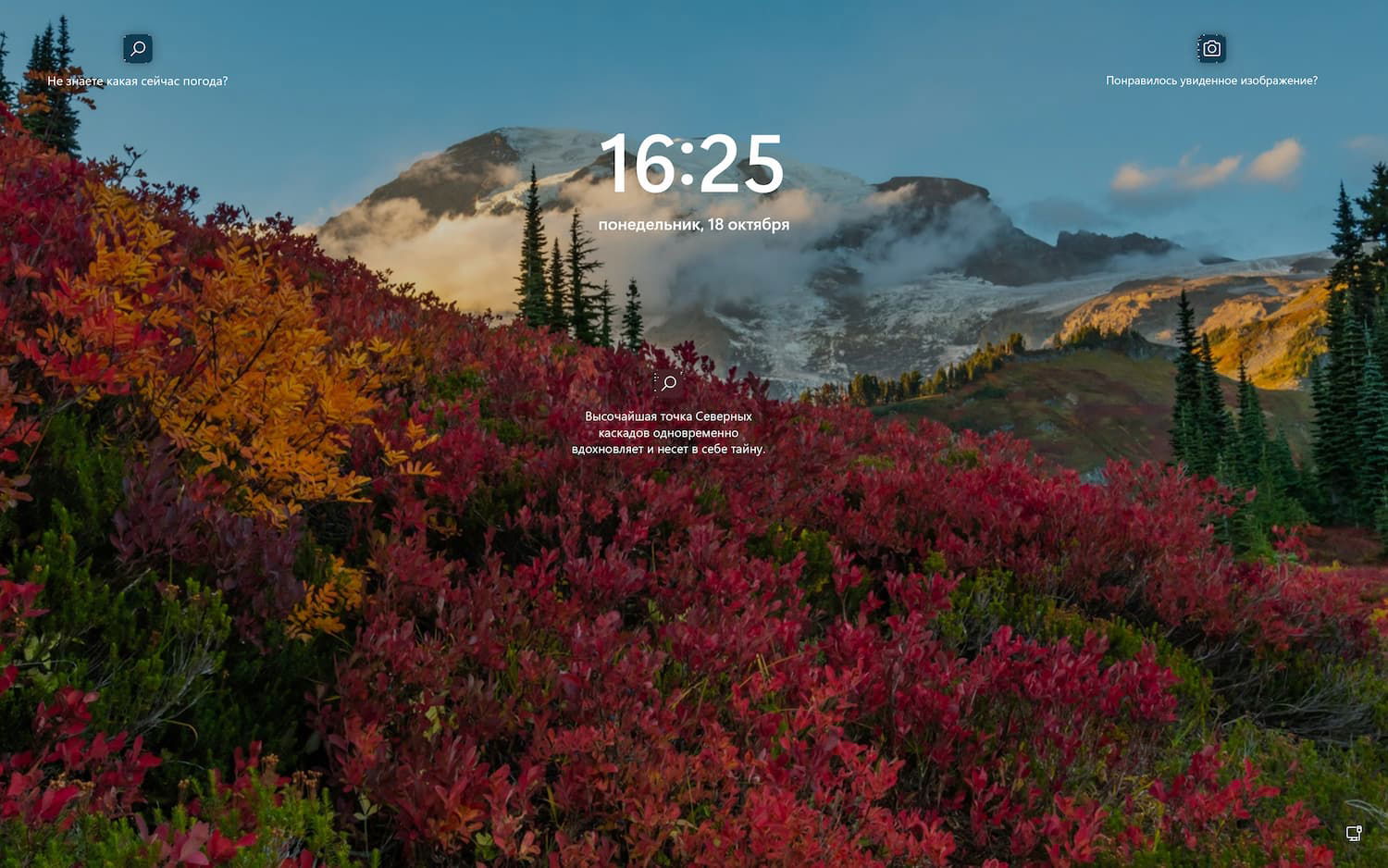
Вместо круглых значков поиска и камеры из Windows 10, мы получаем квадратные поля с закругленными углами. Они стали более выраженными и их легче заметить на заднем плане.
Экран входа тоже не был сильно изменен. Среди заметных изменений: скругление поля для ввода PIN-кода и обновление значков. Кстати, значок специальных возможностей стал теперь более понятным.
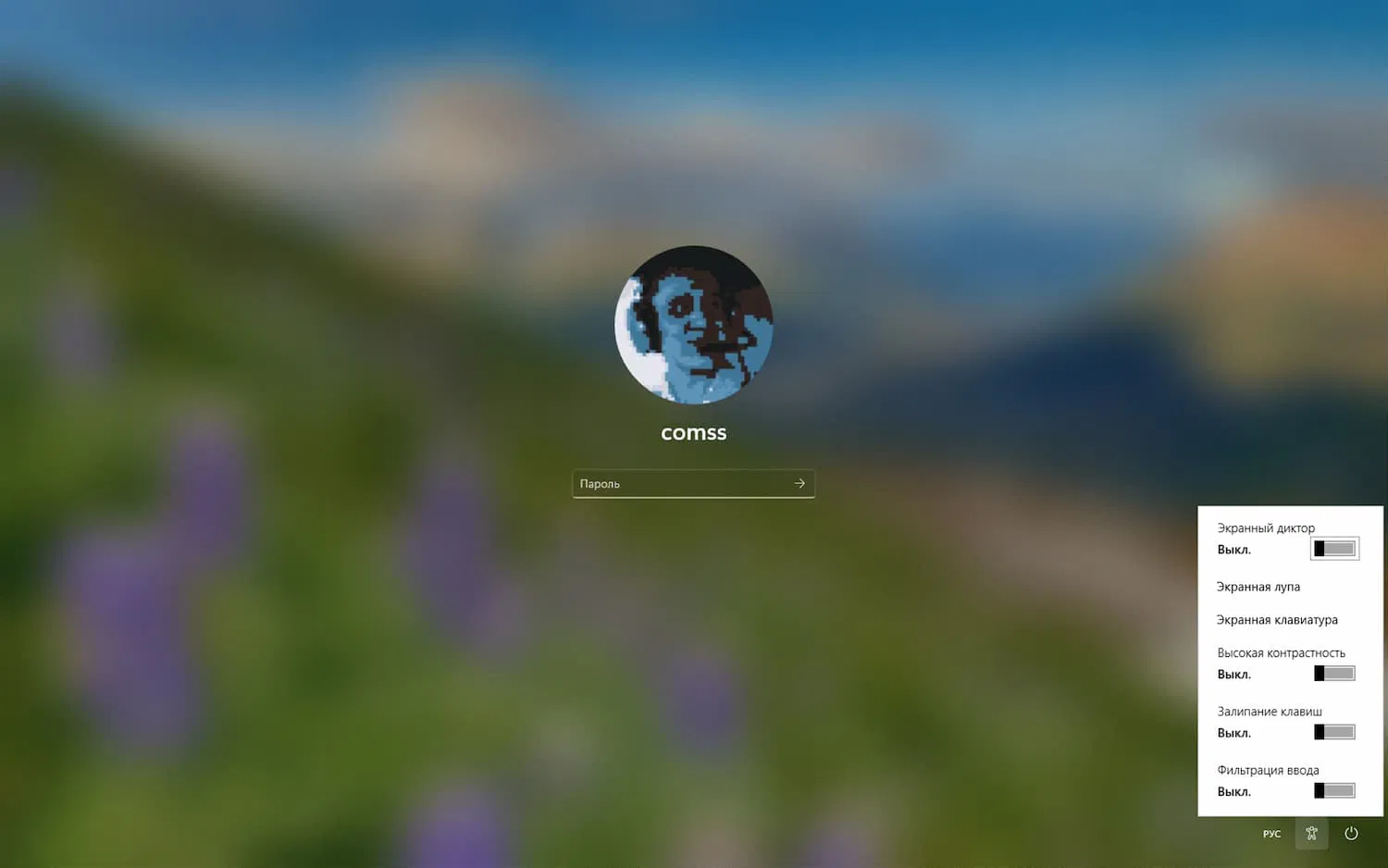
К сожалению, поведение иконок осталось прежним. Экраны настройки Wi-Fi и параметров электропитания не соответствуют настройкам системной темы и имеют темный фон. Похоже, что интерфейс управления специальными возможностями полностью «перекочевал» из Windows 10: здесь вы не найдете, ни закругленных углов, ни обновленных переключателей.
Настройки экрана блокировки практически полностью унаследованы из Windows 10. Вы получаете лишь некоторые изменения пользовательского интерфейса, которые больше соответствуют языку дизайна Windows 11.
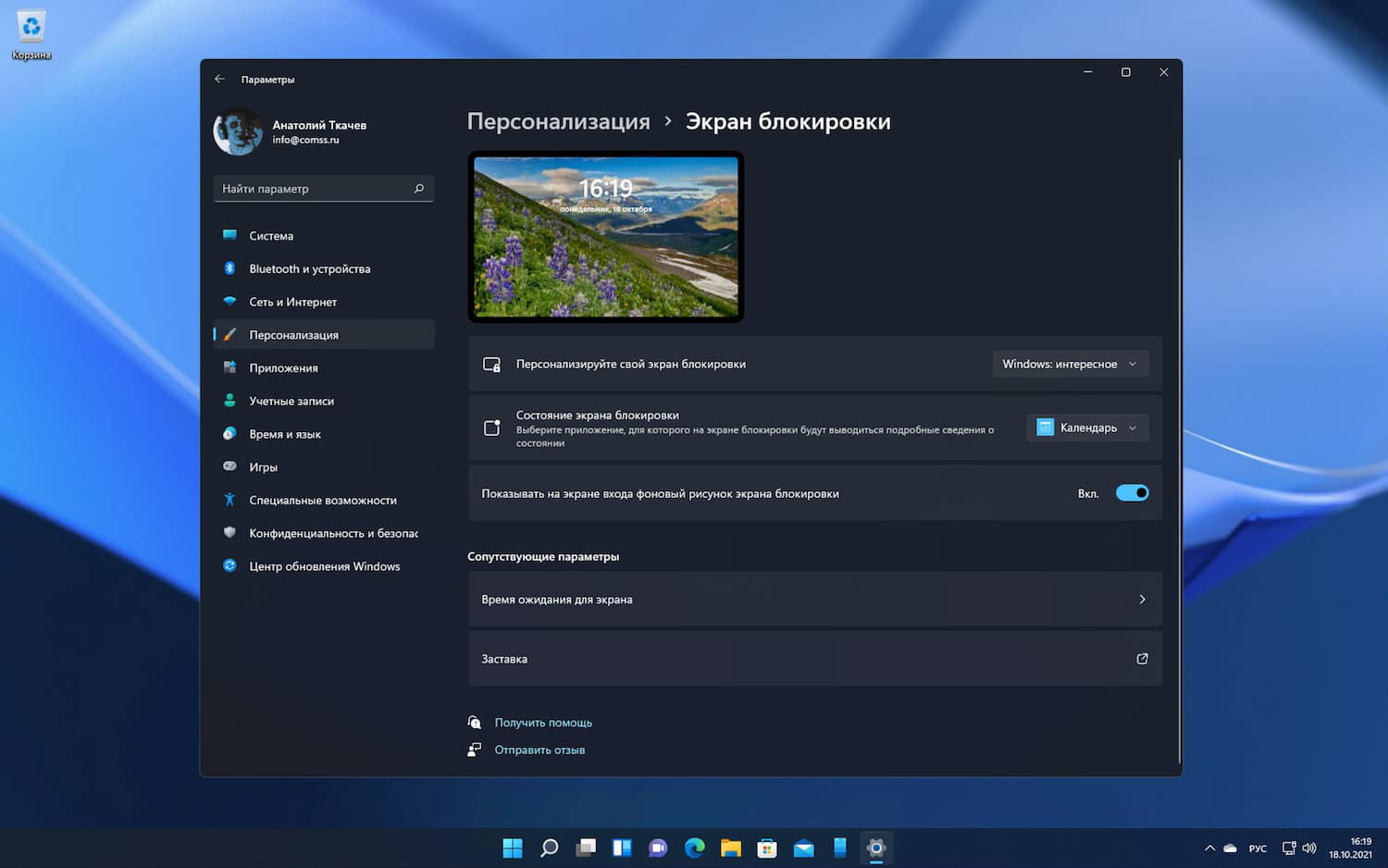
В целом, все изменения, внесенные в экран блокировки в Windows 11, не вызывают какой-либо негативной реакции. Видно, что компания торопилась выпустить Windows 11 к 5 октября и не уделяя особого внимания деталям в интерфейсе.
Больше похоже на то, что инженеры Microsoft стали обновлять экран входа в систему, но в какой-то момент решили: «давай оставим настройки специальных возможностей как есть и не будем синхронизировать интерфейс с системной темой».
Скорее всего, слабое отношение Microsoft к некоторым компонентам дизайна Windows 11 является следствием очень строгих временных рамок. Конечно, данные моменты не повлияют на ваш рабочий процесс, но некоторых пользователей подобные несоответствия в дизайне будут раздражать.
Последние статьи #Windows
• Microsoft опровергла слухи о переименовании приложений Office в Copilot
• Windows 11, версия 26H1 выйдет весной только на устройствах Snapdragon X2
• Microsoft тестирует новый дизайн Edge в стиле Copilot — браузер меняет интерфейс и отходит от Fluent Design
• Microsoft рассказала, как очистить Windows 11 и Windows 10 и освободить несколько гигабайт без «оптимизаторов»
• Официальные ISO-образы Windows 11 (декабрь 2025 года)
• «Microslop» в трендах: социальные сети высмеивают ИИ-стратегию Microsoft